Implantar uma instância local do Windows Server hospedada pelo Vagrant e conectá-la ao Azure Arc
O artigo a seguir fornece orientação para implantar uma máquina virtual local do Windows 10 usando o Vagrant e a conecta como um recurso de servidor habilitado para Azure Arc.
Pré-requisitos
Clone o repositório do Azure Arc Jumpstart.
git clone https://github.com/microsoft/azure_arc.gitInstale ou atualize a CLI do Azure para a versão 2.7 e superior. Use o seguinte comando para verificar sua versão instalada atual.
az --versionO Vagrant depende de um hipervisor subjacente. Para este guia, estamos usando o Oracle VM VirtualBox.
Instale o VirtualBox.
- Se você for um usuário do macOS, execute
brew cask install virtualbox - Se você é um usuário do Windows, você pode usar o pacote Chocolatey
- Se você é um usuário Linux, todos os métodos de instalação de pacotes podem ser encontrados em Download VirtualBox para hosts Linux.
- Se você for um usuário do macOS, execute
Instalar o Vagrant
- Se você for um usuário do macOS, execute
brew cask install vagrant - Se você é um usuário do Windows, você pode usar o pacote Chocolatey
- Se você é um usuário do Linux, visite a página de download do Vagrant.
- Se você for um usuário do macOS, execute
Crie uma entidade de serviço do Azure.
Para conectar a máquina virtual Vagrant ao Azure Arc, é necessária uma entidade de serviço do Azure atribuída com a função de Colaborador. Para criá-lo, entre em sua conta do Azure e execute o seguinte comando. Você também pode executar esse comando no Azure Cloud Shell.
az login az account set -s <Your Subscription ID> az ad sp create-for-rbac -n "<Unique SP Name>" --role contributor --scopes "/subscriptions/<Your Subscription ID>"Por exemplo:
az ad sp create-for-rbac -n "http://AzureArcServers" --role contributor --scopes "/subscriptions/00000000-0000-0000-0000-000000000000"A saída deverá ter o seguinte aspeto:
{ "appId": "XXXXXXXXXXXXXXXXXXXXXXXXXXXX", "displayName": "http://AzureArcServers", "password": "XXXXXXXXXXXXXXXXXXXXXXXXXXXX", "tenant": "XXXXXXXXXXXXXXXXXXXXXXXXXXXX" }Nota
É altamente recomendável que você defina o escopo da entidade de serviço para uma assinatura específica do Azure e um grupo de recursos.
O vagrantfile executa um script no VM OS para instalar todos os artefatos necessários e injetar variáveis de ambiente. Edite o
scripts/vars.ps1script do PowerShell para corresponder à entidade de serviço do Azure que você criou.subscriptionId= sua ID de assinatura do AzureappId= seu nome principal de serviço do Azurepassword= sua senha principal de serviço do AzuretenantId= sua ID de locatário do AzureresourceGroup= Nome do grupo de recursos do Azurelocation= região do Azure
Implementação
Como qualquer implantação do Vagrant, um vagrantfile e uma caixa Vagrant são necessários. A um nível elevado, a implantação:
- Baixe a caixa Vagrant do arquivo de imagem do Windows 10
- Executar o script de instalação do Azure Arc
Depois de editar o scripts/vars.ps1 script para corresponder ao seu ambiente, a Vagrantfile partir da pasta, execute vagrant up. Como esta é a primeira vez que você está criando a VM, a primeira execução será muito mais lenta do que as seguintes. Isso ocorre porque a implantação está baixando a caixa do Windows 10 pela primeira vez.

Quando o download estiver concluído, o provisionamento real será iniciado. Como mostrado na captura de tela a seguir, o processo leva entre 7 a 10 minutos.

Nota
Se você vir um erro sobre a revogação de verificação do certificado, adicione esta configuração a Vagrantfile:
config.vm.box_download_insecure = true
Após a conclusão, você terá uma VM local do Windows 10 implantada, conectada como um novo servidor habilitado para Azure Arc dentro de um novo grupo de recursos.
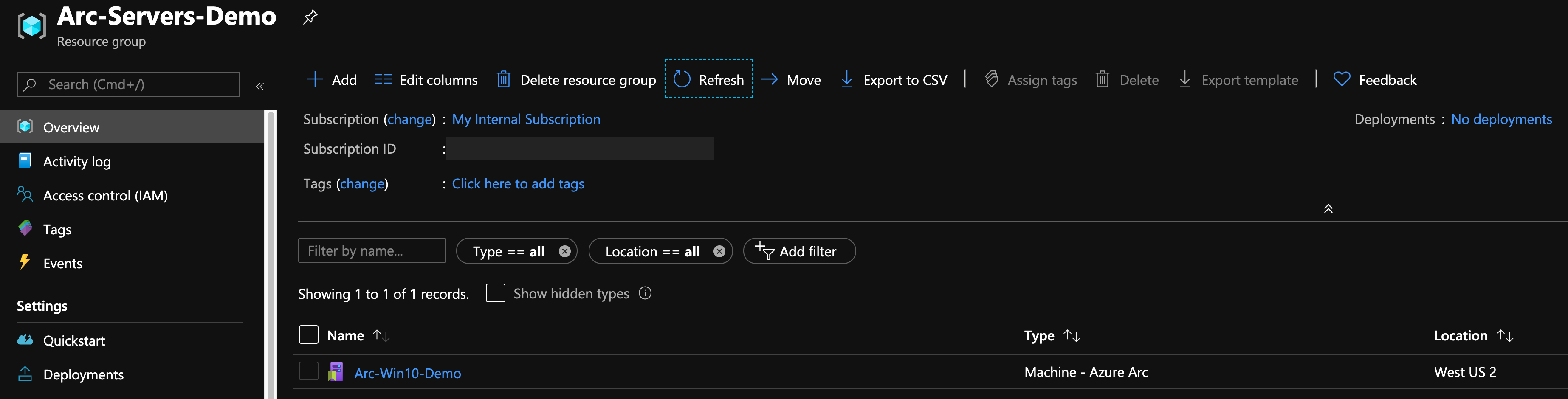
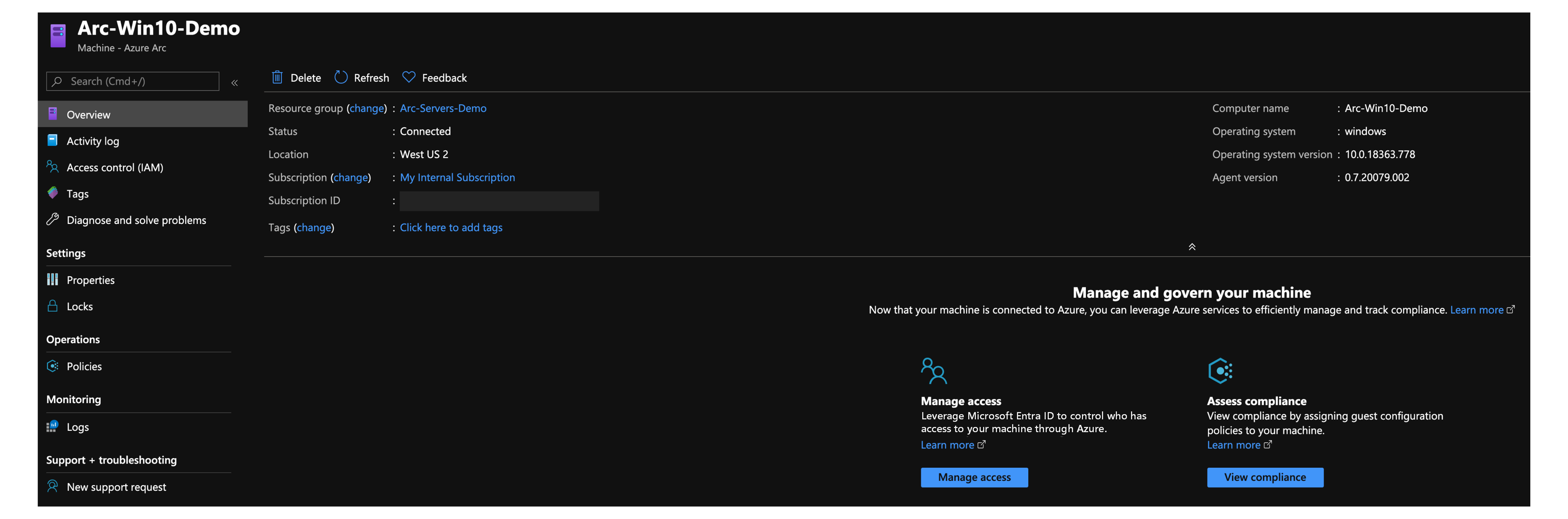
Implantação semiautomatizada (opcional)
A última etapa da execução é registrar a VM como um novo recurso de servidor habilitado para Azure Arc.

Se você quiser demonstrar/controlar o processo de registro real, faça o seguinte:
install_arc_agentNo script do PowerShell, comente arun connect commandseção e salve o arquivo. Você também pode comentar ou alterar a criação do grupo de recursos.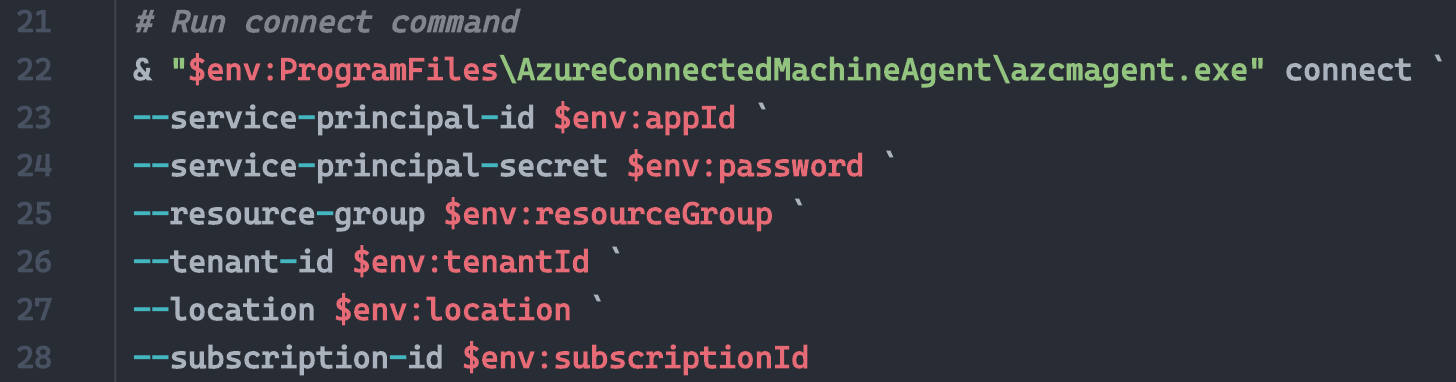

RDP a VM usando o
vagrant rdpcomando. Usevagrant/vagrantcomo nome de usuário/senha.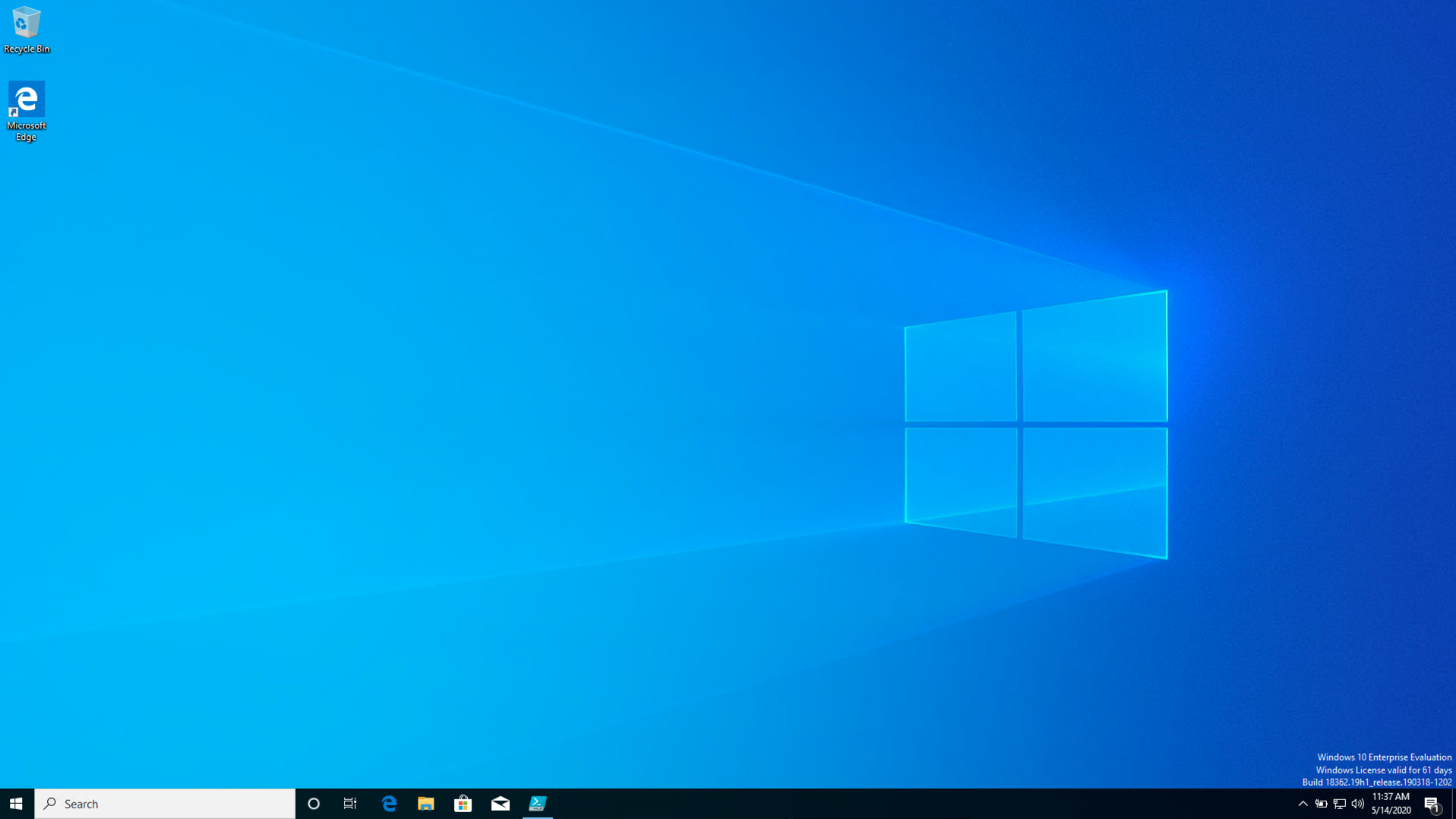
Abra o ISE do PowerShell como Administrador e edite o arquivo com suas variáveis de
C:\runtime\vars.ps1ambiente.
Cole o comando, o comando e o mesmo
azcmagent connectcomando que você e execute oInvoke-Expression C:\runtime\vars.ps1az group create --location $env:location --name $env:resourceGroup --subscription $env:subscriptionIdscript.
Excluir a implantação
Para excluir toda a implantação, execute o vagrant destroy -f comando. O vagrantfile inclui um before: destroy gatilho Vagrant que executa o comando para excluir o grupo de recursos do Azure antes de destruir a VM real.
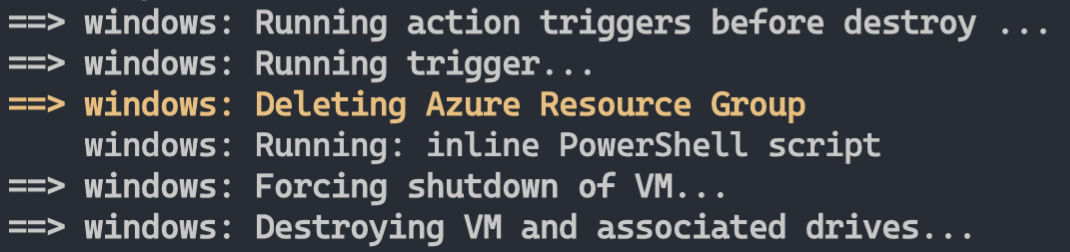
Comentários
Brevemente: Ao longo de 2024, vamos descontinuar progressivamente o GitHub Issues como mecanismo de feedback para conteúdos e substituí-lo por um novo sistema de feedback. Para obter mais informações, veja: https://aka.ms/ContentUserFeedback.
Submeter e ver comentários